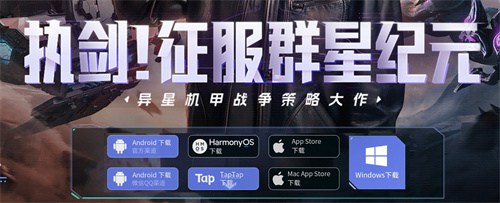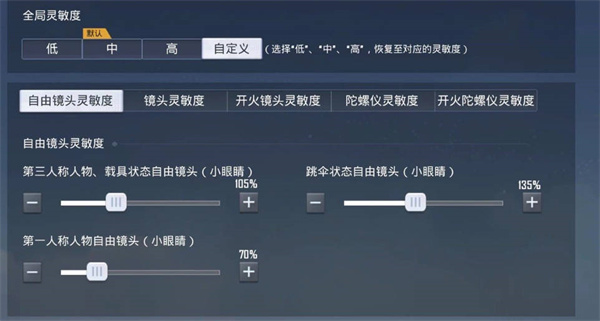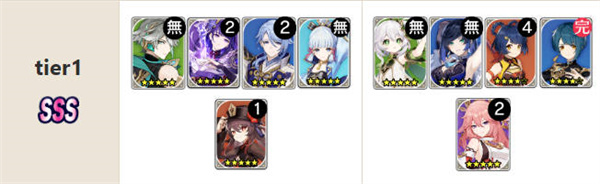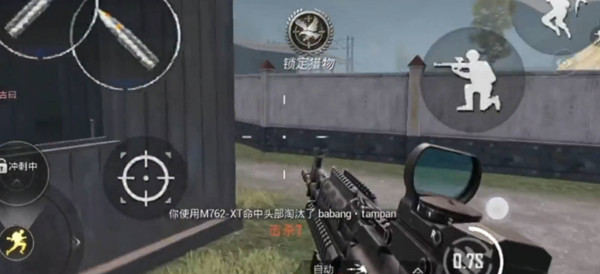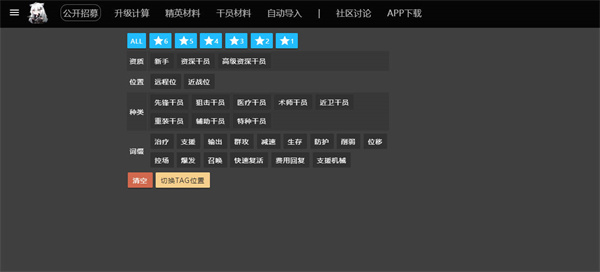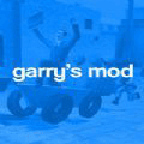越狱资讯 iOS7完美越狱纯净版详细图文教程
2014-01-23小编:逍遥手游网
越狱工具已更新至1.0.4,Evad3rs 建议所有 iOS 7.x 越狱用户更新 evasi0n7 v1.0.4。如果你已经安装了 evasi0n7 的旧版本,可以通过 Cydia 升级包直接完成更新(只需要在Cydia中更新untether即可)。如果你还没有将手上的 iOS 7.x 设备越狱,可以在这里下载最新版本的越狱工具进行越狱。越狱前请做好备份工作,避免重要数据丢失。点击查看备份教程。
温馨提示以下三类用户:
①未越狱用户:先备份再下载使用最新版本evasi0n7 v1.0.4按照以下越狱教程进行越狱。
②已越狱用户:无需重新越狱,只需要在Cydia中更新evasi0n 7.x Untether至0.3版本即可,不必重新刷机用1.0.4越狱。(点击查看更新evasi0n 7.x Untether图文教程)
③已越狱又想重新越狱的用户:先备份数据再使用iTunes刷机,然后下载evasi0n7 v1.0.4进行越狱。不要在没有刷机的情况下,直接使用1.0.4进行重复越狱,会出现副作用。(点击查看刷机教程)
目前您可以选择使用evasi0n7 1.0.4或使用iOS7纯净越狱助手(二者功能一样)
1.14更新:Cydia软件源图标错位,如何修复?点击查看教程。
1.13更新:iOS7完美越狱工具Evasi0n7更新至1.0.4,或解决部分机型出现无限重启问题,主要是修复一个在越狱后出现的“重要安全漏洞”。点击查看详情。
1.12更新:iOS7完美越狱工具Evasi0n7更新至1.0.3,支持越狱iOS 7.1 Beta 3。点击查看详情。
1.8更新:完美解决Safar/邮件/天气/计算器闪退问题,且重启后也不会闪退!。点击查看详细教程。
1.3更新:蜂窝版iPad mini 2无法越狱。点击查看解决方法。
1.2更新:越狱或被封堵,Cydia建议尽早更新至7.0.4。点击查看详情。
12.31更新:已修复WiFi版iPad 2无限重启循环等问题。点击查看详情。
方法一、使用 evasi0n7 1.0.4 进行 iOS 7 完美越狱
一、越狱前准备工作
1.一台系统至少在Windows XP以上的PC,或系统至少在OS X(10.6)、Linux(x86/86 64)之上的MAC。
2.如果你用的是Windows电脑,请确保iTunes已安装
3.一台版本iOS 7.0-7.0.4的iPhone,iPad,或iPod touch
4.一条将设备连接至电脑的苹果USB数据线
5.将PC端杀毒软件关闭
6.备份数据
7.取消锁屏密码
请将设备的屏幕锁定设定为永不锁定。具体操作:设置—>通用—>自动锁定—>永不
如果你的iPhone设定了屏幕锁定密码,将密码锁解开,等设备越狱后再设定。具体操作如下:设置—>通用—>密码锁定—>关闭密码
二、越狱时注意事项
1.在使用evasi0n的过程中,避免运行一切和苹果设备及iTunes、以及第三方助手等相关的软件和任务。
2.如果越狱过程在某个流程卡住了,可以进行以下操作让程序继续运行:重启evasi0n程序,并重启设备(如果有必要的话,可以同时按住Home键和电源键,直到设备停止运行)
3.如果你遇到在OS X 10.8系统下“无法打开”的错误情况,单击(或点右键)evasi0n程序快捷菜单中的“打开”选项, 在接下来的对话框中,同样也选择“打开”。
4.为确保越狱后的使用,越狱后必须手动安装appsync和afc2dd补丁,点击查看安装教程
5.通过OTA方式升级(在线升级)的iOS 7在越狱时可能会导致白苹果,建议重新升级/恢复至iOS7.0.4固件。
三、evasi0n7 1.0.4 越狱工具下载
1.该越狱工具支持的设备有:所有运行7.0至7.1 Beta3的iPhone, iPod touch, iPad, iPad mini设备
2.支持的固件版本有:iOS 7.0, 7.0.1, 7.0.2, 7.0.3, 7.0.4,7.1 Beta3
3.该版本已解决iPad 2 wifi版的无限重启问题
4.该版本修正了Retina iPad mini越狱时遇到了重复启动错误
四、evasi0n 7 1.0.4 完美越狱教程开始
1.下载后,将evasi0n右键解压打开,双击evasi0n7.exe
提示:如果越狱工具无法打开,或者打开会闪退,请右键以管理身份运行,如果不行建议更换电脑越狱。如果杀毒软件没有关闭,会跳出提示,将其设定为允许即可。
2.如图所示,将开机状态的iPhone/iPad/iPod touch设备连接上电脑,evasi0n会自动设别你的设备,同时evasi0n上的jailbreak图标就变成可以点击的。点击按钮【jailbreak】,越狱工具会自动运行操作。
提示:刚开始“Retrieving remote package...”这个进度界面会较慢些,请耐心等待。
3.在出现“Rebooting device…”时,会有一次设备重启
4.然后进入如下界面 “To continue,please unlock…”,这时请拿起您的iOS设备,按HOME键,滑动解锁设备,找到如下图标evasi0n 7,点击它。
5.点击evasi0n7图标后设备会再一次重启,接着越狱工具evasi0n会自动运行,直至显示Done!
虽然越狱工具已显示Done!但千万注意这个时候先不要动设备,不要拔数据线,因为此时您的设备(iPhone/iPad/iPod touch)会自动进行相关越狱操作,最后设备会再一次自动重启。
这个过程中,您只需耐心等待即可。
6.设备自动重启后,请拿起您的iOS设备,按Home键,滑动解锁,就可以看到如下图标Cydia。
7.此时请确保您的设备与网络是正常连接状态,然后点击Cydia打开它。
8.Cydia会自动准备文件系统,如下图所示。接着设备很快会自动注销。
9.设备自动注销后,请拿起您的iOS设备,按Home键,滑动解锁,再打开Cydia,选择【用户】,点击右上角【完成】按钮,Cydia会自动加载源及相关数据。这时您已经可以点击evasi0n上的按钮【Exit】安全退出电脑上的越狱工具。
10.由于新版Evasi0n 7预装了Cydia 1.1.9,Cydia加载数据的速度明显提高。你会发现Cydia界面已经适配了iOS7的界面风格。
11.为了保证越狱后设备正常使用,必须手动安装appsync和afc2add补丁以及更新依赖包Cydia Substrate,安装教程如下:
问:为什么要安装IPA补丁
答:如果不安装IPA补丁是无法安装IPA格式的软件
一、cydia安装:
(如果通过Cydia安装ipa补丁,建议在WiFi或3G网络下进行操作)
1.越狱完成第一次进入Cydia,等待Cydia准备文件系统加载完成。
(完成设备会自动注销一次,请重新再进Cydia)
2.选择“用户”模式 --等待Cydia页面顶端的数据加载完成(如果没有等待加载完成就进行操作,很可能在安装插件时提示缺少依赖包或添加源时提示各种错误)
3.检查变更(如果变更处显示空白,请点击刷新等完成,如果有更新项目请及时更新)
4. 进入管理--软件源--编辑/添加--“http://apt.xyzs.com/xyzs”--添加源
编辑/添加--“http://apt.xyzs.com/xyzs”--添加源
添加成功后会自动更新源
5.点击【搜索】--搜索【Appsync for ios7.0+】--安装--点击"重启SpringBoard"完成
或者
点击【软件源】--选择【Appsync for ios7.0+】--安装--点击"重启SpringBoard"完成
安装(更改)--点击"重启SpringBoard"完成
最IN最潮的苹果资讯,翔实有趣的苹果教程,统统都在史上最好用的
苹果手机助手——XY苹果助手官方微信!
扫描左侧二维码或在微信公众号页面上搜索“恺英XY苹果助手”即可
添加XY苹果助手官方微信,汇聚XY苹果助手官网海量资讯教程更有
豪华大礼等你来拿
免责声明:文章图片应用自网络,如有侵权请联系删除
 首页
首页